数据库2000安装步骤
SQL2000及SP4安装教程

打开SQL2000安装文件夹或光盘
运行AUTORUN.EXE文件
选择安装SQL server 2000组件
选择安装数据库服务器
点击下一步
选择本地计算机
选择创建新的SQLserver实例或安装客户端工具
点击是
选择服务器和客户端工具
点击下一步
此处选择典型安装
目标文件夹可以使用系统默认文件夹或者自己选择文件夹
此处选择对每服务使用同一账户
服务设置:选择使用本地系统帐户
点下一步
此处应注意不要选择错误
此处选择混合登录模式,选择空密码(安全起见也可设置密码)。
系统开始安装程序组件
以上应注意不要选择错误
点击完成安装成功
接下来可以安装SQL2000SP4补丁
运行SETUP.BAT文件
点ቤተ መጻሕፍቲ ባይዱ下一步
点击是
选择忽略安全威胁警告(或设置SA密码)
点击是
点击下一步
正在复制
点击完成,完成SQL SERVER PACK 4的安装。
启动SQL2000数据库
点击开始程序Microsoft SQL Server服务器管理器
勾选当启动OS时自动启动服务
点击开始/继续按钮
启动服务器
文档结束
SQL2000安装及SP4补丁安装

一二、SQL2000数据库的安装1,双击sql2000pro.rar解压,点“确认”,解压完成后,系统自动生成一个同名的文件夹,打开sql2000pro文件夹,选择并双击运行AUTORUN.EXE安装程序,则会弹出SQL2000的安装窗口;如图1所示;点击“安装SQL Server 2000 组件”。
图1 选择安装SQL Server 2000组件2.选择安装数据库服务器,如图2所示;点击“安装数据库服务器”。
图2 安装数据库服务器说明:如安装过程中出现“相关的文件安装挂起”提示,则可按以下操作来处理:点击任务栏中的“开始(start)”按纽,点开菜单中的“运行”,在打开的窗口中录入“regedit”命令,确认并打开“注册表编辑器”的窗口,点“编辑”主菜单中的“查找”项,在窗口的查找目标后录入“PendingFileRenameOperations”(对于以上两个命令,可使用复制粘贴的方法),找到相关的“键值”项后,按鼠标右键,点删除,继续查询,如再次查到相关的键值,重复删除操作,直到最后出现完成提示。
正常情况下,只需要删除一次,有时也会需要删除两次。
3.继续所有的下一步,在服务账户窗口的服务设置中,选择上面的“使用本地系统账户”选项,如图3所示;图3 数据库服务账户4.在身份验证模式窗口中,选择下面的“混合模式”,录入sa登陆密码,如图4所示,记下密码,需要在安装SQL2000补丁和配置环境文件INI.ini 文件中使用;图4 身份验证模式5.继续下一步,直到最后出现安装成功的提示。
6.重启计算机,进入桌面后,在任务栏中出现了SQL2000服务器的图标,就表示服务器安装成功了。
三、 SP4补丁的安装SQL2000安装完成之后,一定打上SP4的补丁,否则系统运行时可能会出现“数据连接失败“的提示,系统不能正常的工作。
SP4补丁的安装过程分四步:1.打开F:盘根目录下的“育才软件”文件夹下的SQL2KSP4安装包。
SQLSERVER2000数据库安装详解
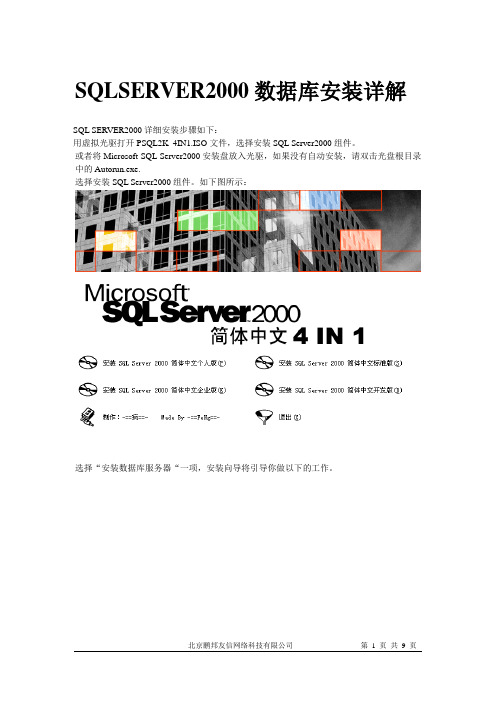
SQLSERVER2000数据库安装详解SQL SERVER2000详细安装步骤如下:用虚拟光驱打开PSQL2K_4IN1.ISO文件,选择安装SQL Server2000组件。
或者将Microsoft SQL Server2000安装盘放入光驱,如果没有自动安装,请双击光盘根目录中的Autorun.exe.选择安装SQL Server2000组件。
如下图所示:选择“安装数据库服务器“一项,安装向导将引导你做以下的工作。
下一步“安装数据库服务器”在计算机名称对话框中,“本地计算机”是默认的选项。
本地计算机的名称就显示在上面。
点击“下一步”。
接下来,在安装选择对话框中,点击“创建一个新的SQL Server 实例,或者安装客户端工具”。
然后点击“写一步”。
接下来的屏幕上是用户信息、公司名称:点击“下一步”在软件许可证对话框中,接受协议:在安装定义对话框中,点击服务器与客户端工具(Server and Client Tools),然后点击“写一步”。
在实例名称对话框中,系统一般或提供了默认的复选框,我们既可以安装默认方式的实例,也可以安装自命名的实例。
在安装类型的对话框中,你可以选择典型安装(Typical)或者是最小安装(Minimum)。
然后点击“下一步”。
这一步是安装中的最重要的一步。
如果选择自定义安装,则要选择要安装的组件:可以按需要设定不同组件的子组件:在服务账户对话框中,一般接受默认的选项。
然后输入你的域的密码。
点击“下一步”。
在身份验证模式对话框中,一般也是接受默认选项(Windows身份验证模式)。
推荐选择混合模式(Windows身份验证和SQL Server身份验证)。
下一步是排序规则设置。
SQL Server在运行时只使用一个字符集,而且在安装时选择了字符集以后,在使用过程中时不可以修改的。
所以要慎重选择。
下一步是网络库的设置。
这里的网络库,或者叫通讯协议,它不是通常所说的网络通讯协议,而是位于通讯协议之上的较高层次的协议。
sql 2000数据库安装操作步骤
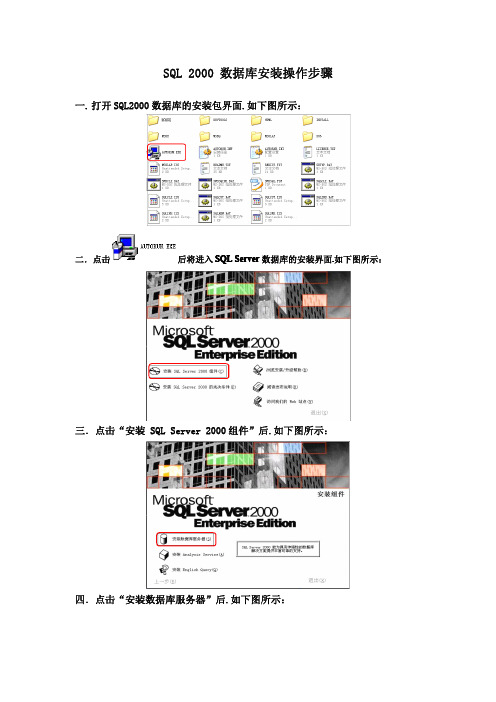
SQL2000数据库安装操作步骤
一.打开SQL2000数据库的安装包界面.如下图所示:
二.点击后将进入SQL Server数据库的安装界面.如下图所示:三.点击“安装SQL Server2000组件”后.如下图所示:
四.点击“安装数据库服务器”后.如下图所示:
五.点击“下一步”后.如下图所示:
六.点击“下一步”后.如下图所示:
七.点击“下一步”后.如下图所示:
注:“姓名”可自行填写。
八.点击“下一步”后.如下图所示:
九.点击“是”后.如下图所示:
十.点击“下一步”后.如下图所示:
十一.点击“下一步”后.如下图所示:
注:可以点击“浏览”按钮选择数据库的安装路径,也可默认为C盘。
十二.点击“下一步”后.如下图所示:
十三.选中“使用本地系统帐户”,点击“下一步”后.如下图所示:
注:SQL的用户默认为Sa,密码一般情况下也填写Sa,也可以不填写密码。
十四.选择“混合模式(windows身份验证和SQL Server身份验证)”,点击“下一步”,如下图所示:
十五。
点击“下一步”后.如下图所示:
注:至此表示安装完成。
十六.点击“开始”->“所有程序”->“Microsoft SQL Server”->“服务管理器”.如下图所示:
注:如果电脑右下角的图标为,则表示服务管理器为“开启”状态。
如果电脑右下角的图标为,则表示服务管理器为“暂停”状态。
如果电脑右下角的图标为,则表示服务管理器为“停止”状态。
当打开如上图中的服务管理器后并点击使服务为开启状态。
SQLSERVER2000数据库安装说明

SQLSERVER2000数据库安装说明
数据库安装说明
SQL SERVER安装步骤
1.将SQL Server2000安转盘插入光驱,出现
启动安装界面(或进入光盘驱动器,双击
Autorun图标)
2. 选择安装SQL Server 2000组件
1.选中创建新的SQL Server实例,或安装“客
户端工具”选项,单击下一步
2.输入姓名,公司名一般可不填写,单击下一
步
3.单击“是”按钮
4.选中“服务器和客户端工具”选项,单击下一
步
9.直接单击下一步
10.一般选择典型安装即可,如果对SQL Server比较熟悉,也可选择自定义安装,单击两个“浏览”按钮,将默认安装路径从C:盘更改为D:盘,单击下一步
11.选择使用“对每个服务使用同一帐户。
自动启动SQL Server服务。
”和“使用本地系统帐户”两个选项,单击下一步
12.选择“混合模式”身份验证模式,输入密
码,密码为“xx”,单击下一步
13.单击下一步
14.对于国家中心如果采用的是企业版的SQLSERVER,需要选择处理器方式,所填写的数量为数据库服务器中CPU的个数;
对于分中心,如果采用的是非企业版SQLSERVER服务器,则选择每客户方式,一般购买时产品说明中会有具体的数量值,不知道的情况下可以暂时填写60
15.安装程序开始安装拷贝文件,请等待
16.单击完成按钮,重新启动计算机,即完成
了SQL Server2000的安装。
SQL2000数据库安装说明
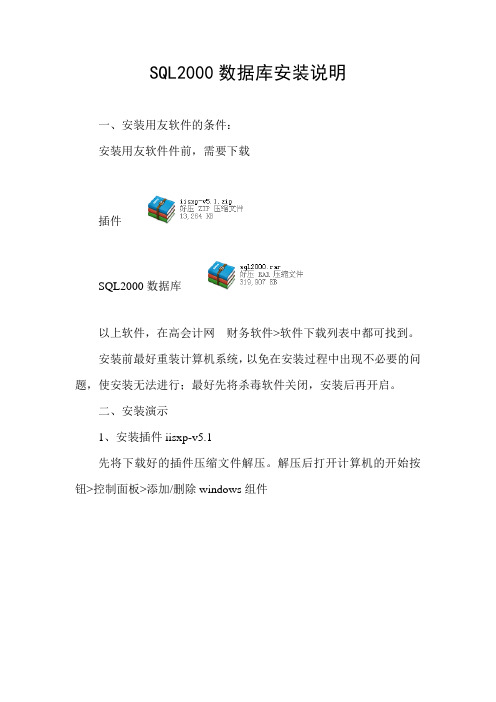
SQL2000数据库安装说明一、安装用友软件的条件:安装用友软件件前,需要下载插件SQL2000数据库以上软件,在高会计网财务软件>软件下载列表中都可找到。
安装前最好重装计算机系统,以免在安装过程中出现不必要的问题,使安装无法进行;最好先将杀毒软件关闭,安装后再开启。
二、安装演示1、安装插件iisxp-v5.1先将下载好的插件压缩文件解压。
解压后打开计算机的开始按钮>控制面板>添加/删除windows组件解压后打开计算机的开始按钮,点击控制面板双击打开添加或删除程序选择添加/删除windows组件勾选并选中Internet信息服务(IIS)项,点击下一步运行windows组件向导弹出所需文件窗口后,点击浏览找到之前解压后的iis插件文件夹,打开找到.dl_文件,打开点击确定确定后再次弹出所需文件,重复上一次操作浏览iss插件文件夹,打开.dl_文件后,再次确定等待配置结束弹出完成系统组件向导窗口,点击“完成”,插件安装成功。
2、安装SQL2000数据库先将SQL2000压缩包解压,解压后打开文件夹速度慢,请耐心等待,切勿多次点击)。
弹出安装窗口,单击“安装SQL server2000 简体中文个人版”进入下一步;单击“安装SQL server2000 组件”,进入下一步点击“安装数据库服务器(S)”正式进入安装界面点击下一步下一步如出现“错误窗口”,提示重新启动计算机,确定后重新启动计算机,重启算机后,再重复上面的操作,进入SQL2000安装界面如出现“安装程序出始化错误”窗口,确定后请打开c:/windows/IsUn0804.exe或IsUninst.exe文件,将其删除,再次进入安装界面如出现“另一个安装程序实例已在运行”窗口,确定后打开任务管理器(Ctle+Alt+Delete)进程下找到Setupsql.exe文件结束进程,再进入安装界面下一步下一步选择“是”下一步下一步下一步选择“使用本地系统帐户”,下一步选择“混合模式”,勾选“安密码”,下一步下一步稍等一会……弹出“安装完毕”窗口,点击“完成”重新启动计算机……重启后,桌面右下角任务栏中出现数据库标志。
SQL_Server_2000数据库安装说明[1]
一、SQL Server数据库的安装第一步:将Microsoft SQL Server 2000安装光盘放入光驱中,安装程序会自动运行出现版本选择界面,我们以选择个人版为例。
如图1-1-1;图1-1-1第二步:在接下来的界面中选择“安装SQL Server 2000组件”选项。
如图1-1-2;图1-1-2第三步:接着选择“选择安装数据库服务器”。
如图1-1-3;图1-1-3第四步:稍后才开始出现安装向导,点击“下一步”后出现“计算机名”窗口。
“本地计算机”是默认选项,其名称就显示在上面,我们按其默认点“下一步”。
如图1-1-4;图1-1-4第五步:接下来,在“安装选择”对话窗口中,同样按其默认项“创建新的SQL Server 实例,或安装客户端工具”点下一步。
如图1-1-5;图1-1-5第六步:接下来的窗口是用户名、公司名的自取,在经过软件许可协议一步后,到达“安装定义”对话窗(下图)。
同样地,按其默认“服务器和客户端工具”选择到下一步。
如图1-1-6;图1-1-6第七步:在“实例名”窗口中,系统一般提供了默认的复选框,我们既可以安装默认方式的实例,也可以自定义。
如图1-1-7;图1-1-7第八步:在安装类型对话窗口中,可以设定多个选项。
比如安装组件的多少,以及安装的路径等,请根据实际需要选择。
本系统要求选择【自定义】,不推荐将数据库系统安装在操作系统所在的盘符。
譬如可以将程序文件和数据文件都修改到D盘对应文件目录下。
如图1-1-8;图1-1-8选择组件列表中的【服务器组件】并勾选子组件列表中“全文检索”组件前面的复选框,然后点选按钮,如图1-1-9;图1-1-9第九步:在“服务账户”对话窗口中,选择服务器设置为“使用本地系统账户”。
如图1-1-10 ;图1-1-10【小提示】:如果选择指定服务器所用的账号就需要指定一个用户、口令和域名。
第十步:在“身份验证模式”窗口里,如果你的操作系统是windows NT以上,选择“Windows身份验证模式”即可,如果操作系统是windows 9X,就建议选择“混合模式”。
SQL2000数据库安装说明
一.SQL数据库的安装
首先,检查CD-ROM中的内容,然后运行CD-ROM中Autorun.exe程序,出现安装窗口:
单击安装SQL Server2000组件按钮,出现窗口:
页脚内容1
单击安装数据库服务器按钮,出现欢迎使用安装向导窗口:
单击下一步按钮,出现选择安装计算机窗口:
页脚内容2
选择“本地计算机”后单击下一步,出现安装选择窗口:
选择“创建新的SQL Server实例,或安装客户端工具(C)”后单击下一步按钮,出现用户信息窗口:
页脚内容3
输入用户姓名和公司名称后单击下一步按钮,出现软件许可证窗口:单击是按钮,接下来出现安装定义窗口:
选择“服务器和客户端工具”项后单击下一步按钮,出现实例名窗口:
页脚内容4
输入相应信息后单击下一步按钮,接下来出现安装类型窗口:
选择系统默认选项典型安装,系统默认的安装位置在C盘,如果希望改变系统的安装位置,可单
页脚内容5
击浏览按钮,可选择系统的安装位置。
选择好后单击下一步按钮,出现服务帐户窗口:选择“使用本地系统帐户“,单击下一步按钮,出现身份验证模式窗口:
页脚内容6
选择“混合模式(Windows身份验证和SQLServer身份验证),并选中“空密码”,单击下一步按钮开始复制文件窗口:
页脚内容7。
安装SQL2000的基本步骤
一、安装SQL2000的基本步骤
1、单击安装程序中autorun文件,进入安装界面,选择“安装SQL Server 2000组件”:
2、单击“安装数据库服务器”
、进入安装向导,选择“本地计算机”,单击“下一步”
4、选择“创建新的SQL Server实例,或安装客户端工具”,该选项可以得以在任何受支持的操作系统上创建新的SQL Server 2000实例或安装“客户端工具”。
5、在用户信息对话框中输入姓名和公司名称
6、选择安装类型:通常选择“服务器和客户端工具”
“仅客户端工具”:该选项只允许安装客户端工具。
如果不需要安装服务器并连接到现有服务器上,则可以使用该选项。
“服务器和客户端工具”:如果需要建立具有管理功能的服务器,可以选择该选项。
“仅连接”:只安装Microsoft 数据访问组件和网络库。
7、根据需要选择安装类型,可以修改程序文件、数据文件的路径。
8
9、选择混合验证身份的模式,设置SA的口令。
注意:请用混合模式,输入密码后按下一步。
(密码请牢记,在创建数据库和第一次程序启动时要用到.)
10、进入安装界面,安转结束,单击“完成”,重新启动计算机。
数据库2000安装步骤说明
SQL Sever2000 安装第一步,从CD-ROM启动安装界面:2003系统安装SQL Sever2000 标准版选择“安装SQL Sever 2000简体中文标准版(S)”。
操作系统是w2000 NT Sever可安装任意版本。
操作系统是2000professional、w98、me版,可选择“安装SQL Sever 2000简体中文个人版(P)”第二步,选择“安装SQL Sever 2000组件(C)”第三步,选择“安装数据库服务器”第四步,出现安装向导,按“下一步”第五步,选择“本地计算机”,按“下一步”第六步,按“是”第七步,点击“下一步”选择“创建新的SQL Sever事例,或安装客户端工具”。
按“下一步”(如果在整个安装过程出现错误不能安装,重新启动后按上面的操作到该步时可选“对现有事例进行升级,删除或添加组”)第八步,任意填写姓名、公司选项或空缺,然后按“下一步”第九步,选择“服务器和客户端工具”选择“服务器和客户端工具”选项,按“下一步”。
三个选项都会安装数据访问组件,用于连接SQL Sever2000的命名事例,第一、三选项仅安装连接服务器和安装网络库的客户端组件。
第二是安装并运行SQL Sever2000的服务器、连接软件及客户端管理工具,将安装SQL Sever2000的所有可用工具和组件。
第十步,点击“下一步”第十一步,选择“典型”,点击“下一步”该对话框可以选择安装路径,默认在C:\ Program Files\ Microsoft SQL Server 三个安装的功能组件不同。
第十二步,选择“对每个服务使用……”选项,服务设置中选“使用本地系统帐户(L)”,按“下一步”选择“对每个服务使用……”选项,服务设置中选“使用本地系统帐户(L)”,按“下一步”。
服务设置中“域用户帐号”是用在网络中有域设置的环境,并要进行跨域访问数据库的情况。
第十三步,选择“混合模式”选择“混合模式”,自行设置密码后(一般设置为sa),按“下一步”。
- 1、下载文档前请自行甄别文档内容的完整性,平台不提供额外的编辑、内容补充、找答案等附加服务。
- 2、"仅部分预览"的文档,不可在线预览部分如存在完整性等问题,可反馈申请退款(可完整预览的文档不适用该条件!)。
- 3、如文档侵犯您的权益,请联系客服反馈,我们会尽快为您处理(人工客服工作时间:9:00-18:30)。
数据库安装
使用Microsoft SQL Server 2000安装程序进行SQL数据库安装,SQL Server 2000是SQL Server 7.0的升级版本,主要介绍在Windows2000下安装SQL server 2000个人版。
1.进入安装画面后选择「安装SQL server 2000组件」进入下一窗口后,再选择「安装
数据库服务器」,等待几秒钟后,进入安装程序,出现【欢迎】窗口,如图3-2:
图3-2
2.点击下一步按钮进入【计算机名】窗口,选择「本地计算机」,如图3-3:
图3-3
3.点击下一步按钮进入【安装选择】窗口,第一次安装SQL数据库的用户选择第一条进
入下一安装窗口;如果要将原SQL Server 7.0的数据库升级至SQL Server 2000使用,则选择第二条「对现有SQL server实例进行升级、删除或添加组件」,如图3-4:
图3-4
4.点击下一步按钮,进入【用户信息】窗口,输入用户“姓名”和“公司”名称,如图3-5:
图3-5
5.点击下一步进入【安装定义】窗口,选择「服务器和客户端工具」,如图3-6:
图3-6
6.点击下一步进入【实例名】窗口,输入实例名;若是第一次安装,请勾中「默认」选项,见图3-7:
图3-7
7.点击下一步进入【安装类型】窗口,如图3-8:
图3-8
在【安装类型】窗口中,用户可以选择安装的类型和安装的位置。
典型安装是系统的默认安装选项,安装时最常使用,建议用户使用这种安装类型。
在该窗口也可改变系统文件的安装路径。
8.点击下一步出现【服务账户】对话框,如图3-9所示,在该对话框中共有4个选项,我们建议用户选择「对每个服务使用同一账户,自动启动SQL Server 服务」和「使用本地系统账户」这两个选项,选好以后点击下一步按钮,继续安装;
图3-9
9.进入【身份验证】窗口后,选择第二项「混合模式」,此处必须选择混合模式,在此窗口可输入系统管理员的密码,也可选择空密码,如要设置密码,请牢记该密码。
选择下一步后继续安装。
如图3-10:
图3-10
全部安装完成后,系统提示用户是否重新启动机器。
只有在机器重新启动后,才能使用Microsoft SQL Server2000产品。
至此数据库安装全部完成。
下面对安装时可能出现的问题进行说明:
1、SQL Server 2000 安装时提示:“另一实例正在运行,无法继续安装”
说明:这种情况一般是之前安装过SQL Server 2000(即使之前没有正确安装也有此情况),再次安装时,部分进程没有结束,或者已经有了注册信息引起的。
首先重启电脑,重启后仍然无法安装的话(尽可能的把SQL安装目录相关文件删除,注意重要数据的保护),请在开始菜单中选择运行,输入regedit进入注册表编辑器,在HKEY_LCCAL_MACHINE\SOFTWARE\Microsoft\Windows\CurrentVersion\Uninstall注册信息中找到microsoft sql server2000,点击右键删除,就可以再次安装了。
2、安装SQL Server 2000时出现以下错误提示:“以前的某个程序安装已在安装计算机创建挂起的文件操作,运行安装程序之前必须重新启动计算机”
说明:如果重启计算机无法解决问题,可能有以下两个原因
A、涉及到的文件被标记为只读或者用户没有完全控制的权限;检查以下注册表子项:HKEY-LOCAL-MACHINE\SYSTEM\CurrentControlSet\Control\Session Manager,找到PendingFileRenameOperations,检查其中涉及到物理文件是否被标记为只读或者用户没有完全控制的权限。
若是,必须取消只读属性并且赋予用户完全控制的权限。
B、用户对涉及到的注册表子项没有完全控制的权限:必须使用regedit命令进入注册表编辑器,赋予用户完全控制该注册表子项的权限。
如果上述方法不能解决问题,可以将PendingFileRenameOperations子键手工删除
3、计算机启动后,SQL server 2000 未正常启动。
说明:在【SQL Server 服务管理器】上的「当启动OS时自动启动服务」未勾选。
该选项的含义为启动操作系统时自动启动服务。
注意,在该界面上需确定「服务」为“SQL Server”。
如图3-11:
图3-11
3.2.2 打SP3补丁
安装好SQL Server 2000数据库后需要对其打SP3(或者SP4)补丁,双击setup程序进入SP3安装界面:
图3-12
直接点击下一步,进入【实例名】选择对话框:
图3-13
此处使用默认设置,然后点击下一步,进入服务器连接界面:
图3-14
此处选择第一个选项「SQL Server身份验证」,然后输入sa用户密码,如无密码则不用输入。
图3-15
在「升级Microsoft Search并应用SQL Server 2000 SP3」选项前面打勾,然后点击继续
按钮;后续界面全部使用默认选项确定后,系统开始进行SP3补丁的安装。
